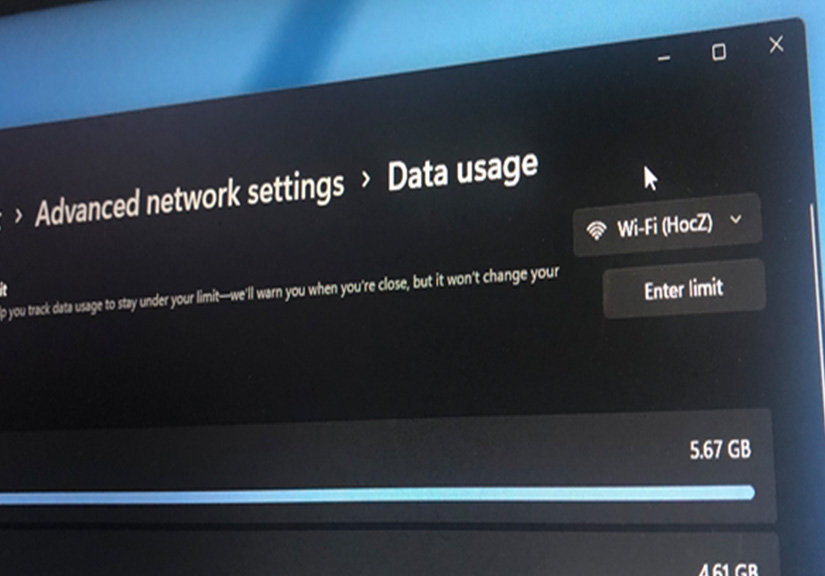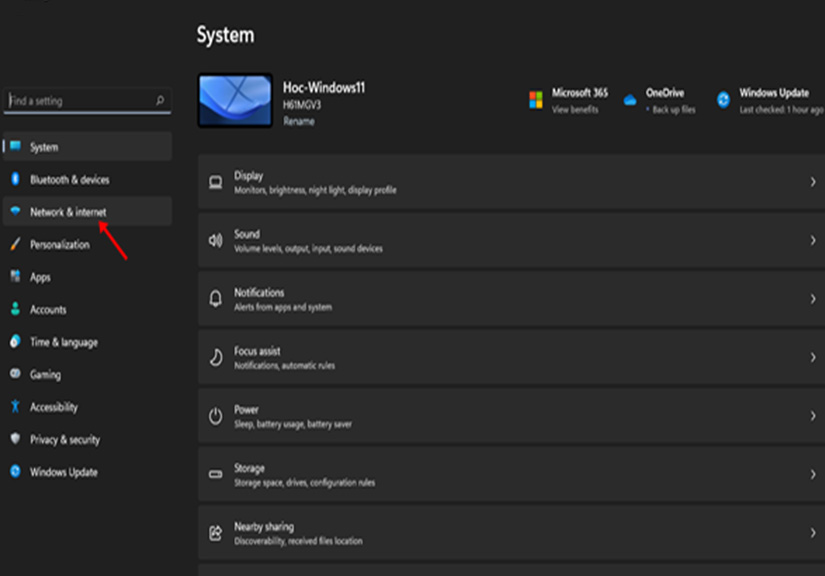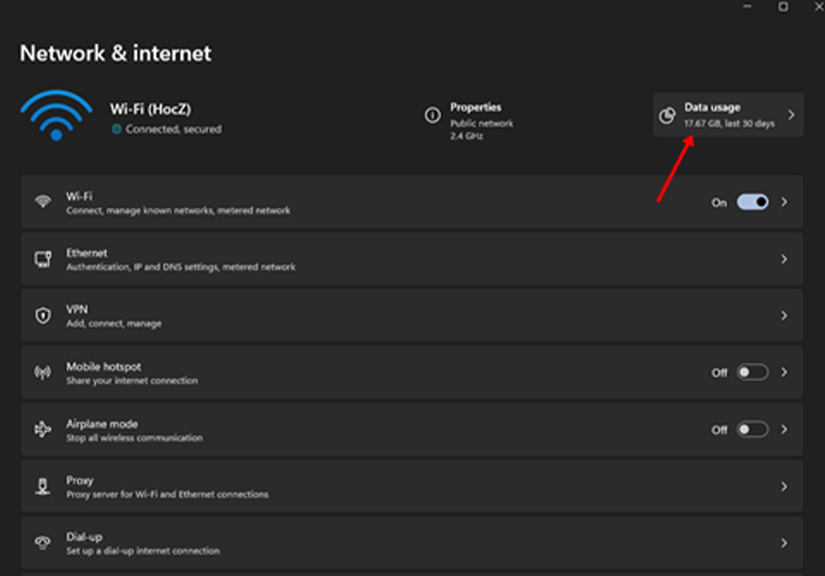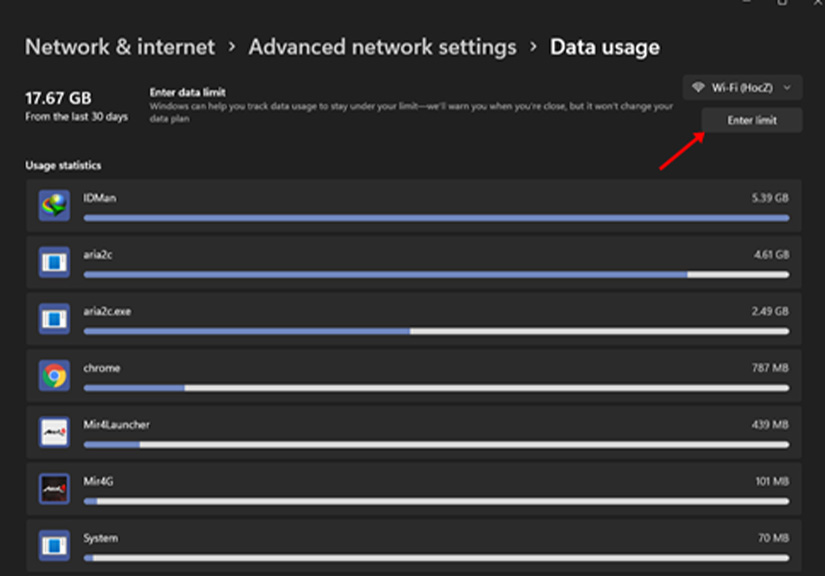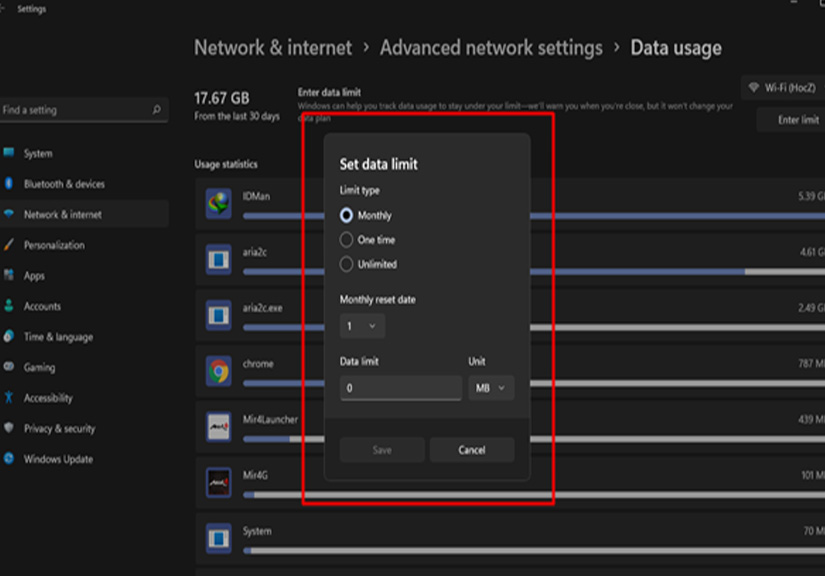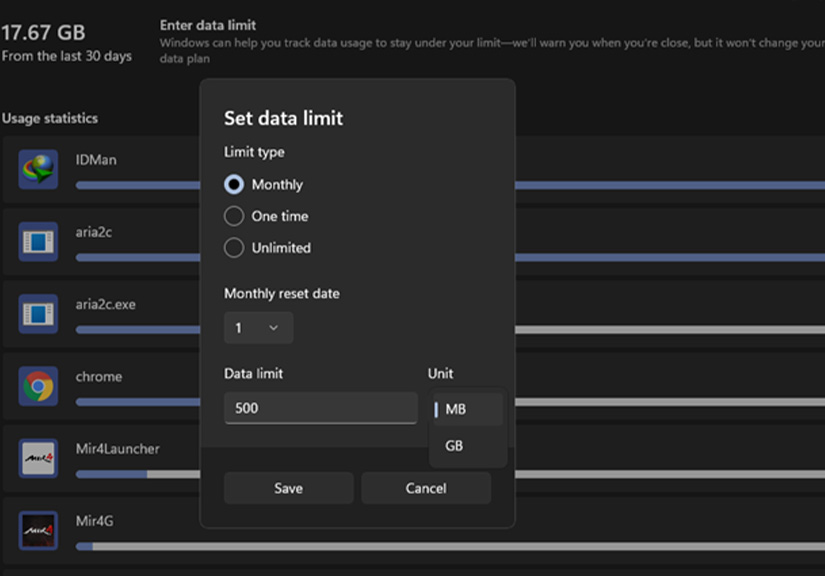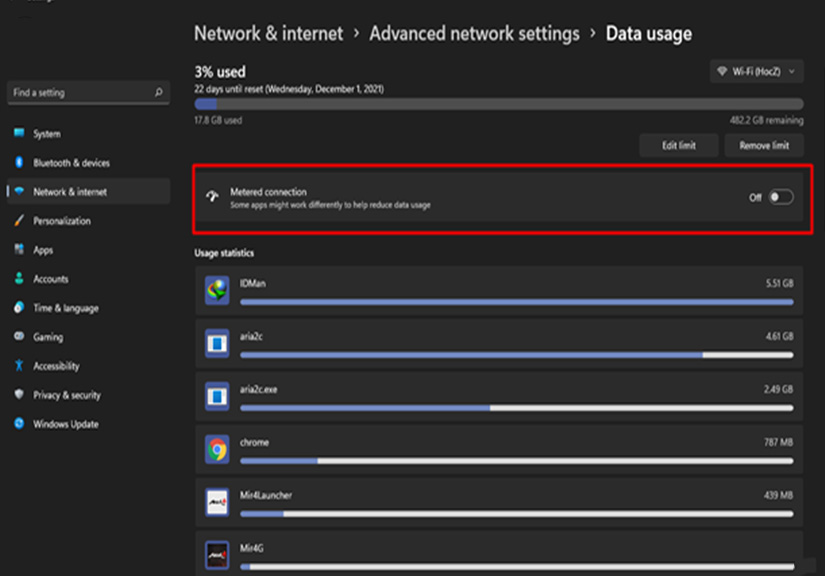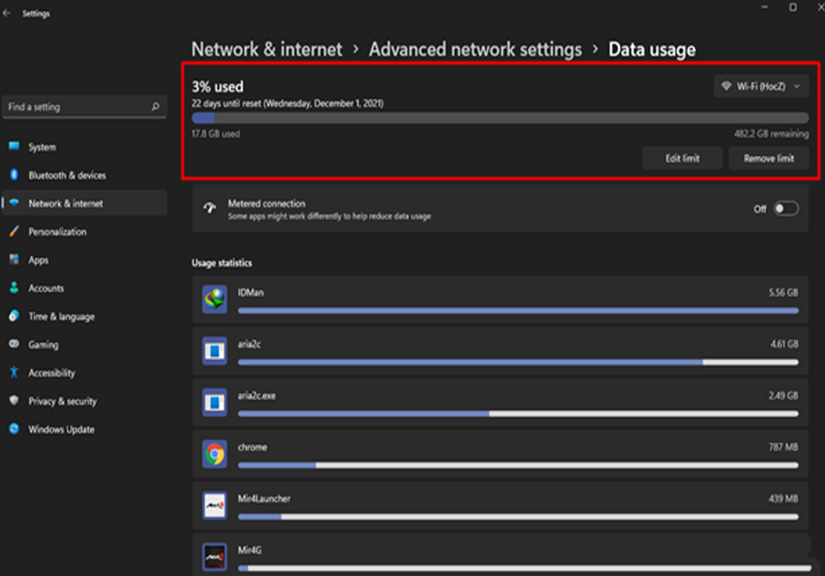Đang sử dụng kết nối internet trả tiền theo lưu lượng? Tính năng này của Windows 11 sẽ là món quà dành cho bạn
Nếu bạn đang dụng kết nối internet hạn chế thì Windows 11 sẽ giúp bạn kiểm soát nó toàn diện hơn.
Trong nhiều trường hợp, bạn phải làm việc trong môi trường không có Wi-Fi hoặc kết nối internet thì việc sử dụng các gói cước internet theo lưu lượng của nhà mạng di động là giải pháp bắt buộc. Tùy theo giá tiền của từng gói mà người dùng được cung cấp dung lượng giới hạn để sử dụng. Do đó, việc quản lý và cho phép các phần mềm, ứng dụng nào được kết nối internet trên máy tính là điều cần thiết nhằm hạn chế việc tiêu hao quá mức lưu lượng kết nối.
- Mặt trăng sẽ sớm có mạng Internet riêng
- Tốc độ Internet Việt Nam thấp hơn mức trung bình thế giới nhưng vẫn nằm trong top 60
- Nhật Bản vừa phá vỡ kỷ lục về tốc độ Internet, đạt mốc ‘không tưởng’ lên tới 319 Terabit/s
Phần lớn người dùng điều sử dụng các phần mềm của bên thứ ba để quản lý việc sử dụng lưu lượng internet của các phần mềm, ứng dụng được cài đặt trên máy tính. Tuy nhiên, với Windows 11 thì bạn sẽ không còn cần đến các phần mềm này nữa, vì Microsoft đã tích hợp sẳn nó vào trong hệ thống. Nếu bạn quan tâm, sau đây sẽ là hướng dẫn dành cho bạn.
Cách thiết lập giới hạn sử dụng lưu lượng internet cho các phần mềm, ứng dụng trong Windows 11
Windows sẽ hiển thị danh sách lưu lượng dữ liệu internet mà các phần mềm, ứng dụng đã sử dụng để bạn xem xét. Giờ hãy nhấp vào “Enter limit”.
Hộp thoại thiết lập giới hạn lưu lượng sẽ hiện ra. Bạn có thể điều chỉnh lưu lượng giới hạn theo tháng, một lần hoặc không giới hạn,… các giá trị sẽ được tính bằng đơn vị megabyte (MB) hoặc gigabyte (GB).
Lưu ý rằng, việc thiết lập này sẽ được Windows 11 chia điều cho tất cả các phần mềm, ứng dụng nên bạn cần thiết lập sao cho phù hợp nhất có thể.
Sau khi thiết lập xong, tùy chọn Metered connection sẽ xuất hiện. Đây là tùy chọn cho phép bạn cho phép hoặc không cho phép hệ thống ngăn chặn việc cập nhật Windows tự động, cũng như không cho phép các ứng dụng chạy nền,…
Hệ điều hành cũng thực hiện việc tổng kết lưu lượng sử dụng và còn lại theo giới hạn bạn đặt ra để bạn dễ dàng quan sát và thao tác khi cần thiết.
Rất tuyệt phải không?
Theo: Pháp luật & Bạn đọc
Nguồn: genk.vn